이 포스팅은 쿠팡 파트너스 활동의 일환으로 수수료를 지급받을 수 있습니다.
✅ 윈도우 10 설치에 필요한 모든 정보를 지금 바로 확인해 보세요.
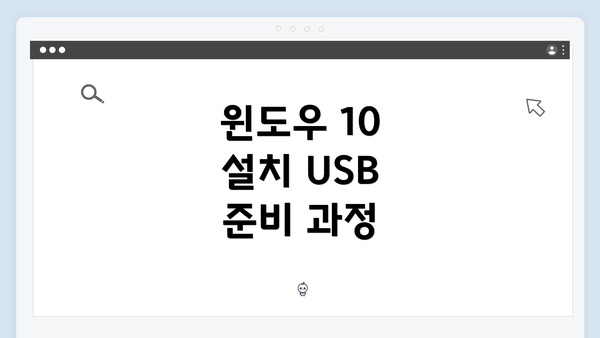
윈도우 10 설치 USB 준비 과정
윈도우 10을 새로 설치하거나 재설치하기 위해서는 부팅 가능한 USB 드라이브가 필요하다. USB 드라이브를 준비하기 위해서는 일정한 준비 과정이 필요하다. 먼저 USB 드라이브를 선택해야 하며, 최소 8GB 이상의 용량이 필요하다. 이는 설치 프로그램과 추가적인 파일들을 담기에 충분한 용량이다. USB 드라이브는 속도가 빠른 제품을 선택하는 것이 좋다. 보통 USB 3.0 이상 권장되며, 이는 설치 속도를 높이는데 기여한다.
준비가 끝나면, USB 드라이브를 PC에 연결하여 컴퓨터가 인식하도록 한다. 대개 새로운 USB 드라이브는 자동으로 인식되지만, 만약 인식되지 않는다면, 디스크 관리에서 확인하고 드라이브 문자를 할당할 수 있다. 이 단계에서 USB 드라이브의 데이터가 모두 삭제될 것이므로, 미리 중요한 데이터는 백업해두는 것이 좋다. 또한 USB 드라이브 포맷을 FAT32로 설정하는 것이 호환성을 높일 수 있는 방법이다. FAT32는 다양한 기기에서도 인식할 수 있는 포맷이다.
설치 미디어 생성 도구 다운로드
윈도우 10 설치 USB를 만들기 위해서는 먼저 설치 미디어 생성 도구를 다운로드 해야 해요. 이 도구는 마이크로소프트에서 공식적으로 제공하는 프로그램으로, 사용자가 손쉽게 윈도우 10 설치 미디어를 만들 수 있도록 도와줘요. 이 과정은 생각보다 간단하니, 차근차근 알아보도록 할게요.
1. 마이크로소프트 공식 웹사이트 접속하기
먼저, 인터넷 브라우저를 열고 마이크로소프트의 공식 웹사이트로 이동해야 해요. 주소창에 https://www.microsoft.com/ko-kr/software-download/windows10를 입력하면 설치 미디어 생성 도구 다운로드 페이지로 이동할 수 있어요. 여기서는 윈도우 10의 최신 버전을 설치할 수 있는 모든 정보와 도구를 찾을 수 있답니다.
2. 도구 다운로드하기
페이지에 들어가면 “지금 도구 다운로드”라는 버튼이 있을 거예요. 이 버튼을 클릭해서 설치 미디어 생성 도구를 다운로드하세요. 파일 형식은 .exe 형태로 제공되며, 파일 크기는 대략 20MB 정도 됩니다. 다운로드가 완전히 완료되면, 파일을 클릭하여 실행할 수 있어요.
3. 사용자 계정 컨트롤 설정
설치 미디어 생성 도구를 실행하면, 사용자 계정 컨트롤(User Account Control) 창이 뜨면서 이 프로그램이 컴퓨터에 변경을 가할 수 있도록 허용할지를 물어봐요. 여기서 “예”를 클릭하면 프로그램이 시작되니 염두에 두세요.
4. 도구 실행 및 라이센스 동의
도구가 실행되면, 첫 화면에서 “Microsoft 소프트웨어 라이센스 약관”에 대한 내용을 읽어보세요. 내용에 동의한다면 “동의함” 버튼을 눌러 다음 단계로 넘어가세요. 이제 여러분은 윈도우 10 설치 USB를 만드는 첫 단계에 들어선 거예요.
5. 버전 선택
다음으로 어떤 설치 미디어를 만들 것인지 선택하게 되어요. “이 PC용 설치 미디어(USB 플래시 드라이브, DVD 또는 ISO 파일) 만들기” 옵션을 선택한 후, 언어, 에디션, 아키텍처(32비트 또는 64비트)를 선택할 수 있어요. 일반적으로 대부분의 사용자들은 64비트를 선택하니 참고해 주세요.
6. 설치 미디어 생성 방법 결정
이후 USB 드라이브 또는 ISO 파일 생성 중 하나를 선택해야 해요. USB 드라이브를 선택하면, 연결된 USB 드라이브가 포맷되고 윈도우 10 설치 파일이 복사되니, 이 점을 꼭 유의하세요. USB 드라이브에는 다른 데이터가 저장되지 않도록 비워두는 것이 좋아요.
마무리 및 주의사항
설치 미디어 생성 도구를 다운로드하고 실행하는 과정이 끝나면, 여러분의 USB 드라이브가 윈도우 10 설치 미디어로 준비된 거예요. 이제 설치 취소를 원한다면 언제든지 프로그램을 닫으면 되니 너무 답답해 하지 마세요.
윈도우 10 설치 USB를 만들기 위한 첫 단계가 완료되었어요. 다음 단계로 넘어가서 USB 드라이브 설정과 포맷을 진행해 보도록 할게요!
USB 드라이브 설정과 포맷
윈도우 10 설치 USB를 만들기 위해서는 USB 드라이브를 적절히 설정하고 포맷하는 과정이 필요해요. 이 과정이 너무 복잡하게 느껴질 수 있지만, 단계별로 쉽게 따라 하시면 됩니다. 그러면 USB 드라이브를 어떻게 설정하고 포맷할 수 있는지 자세히 알아보도록 해요.
| 단계 | 설명 |
|---|---|
| 1. USB 드라이브 연결 | 사용하려는 USB 드라이브를 컴퓨터의 USB 포트에 연결해 주세요. |
| 2. 내 컴퓨터 열기 | Windows 키를 눌러 ‘파일 탐색기’를 열고, ‘내 PC’나 ‘내 컴퓨터’를 클릭하세요. |
| 3. 드라이브 확인 | 목록에서 연결한 USB 드라이브가 보이는지 확인해요. 드라이브 문자를 기억해 두세요. |
| 4. 드라이브 포맷 | USB 드라이브를 마우스 우클릭하고 ‘포맷’을 선택하세요. |
| 5. 포맷 옵션 설정 | – 파일 시스템: FAT32 또는 NTFS 중 하나를 선택해요. – 볼륨 레이블: 원하는 이름을 지정하세요. – 빠른 포맷 확인: 체크 박스를 선택하여 빠른 포맷을 진행해요. |
| 6. 포맷 시작 | ‘시작’ 버튼을 클릭하고, 경고 메시지가 나타나면 확인해 주세요. 포맷이 완료될 때까지 기다리세요. |
| 7. 완료 확인 | 포맷이 완료되면, ‘닫기’ 버튼을 눌러요. 이제 USB 드라이브가 준비되었습니다! |
유의사항
- 중요한 데이터 백업: USB 드라이브에 소중한 데이터가 있다면 반드시 백업해 놓으세요. 포맷 과정에서 모든 데이터가 삭제되기 때문이에요.
- USB 드라이브 용량: 윈도우 10 설치 USB는 최소 8GB 이상의 용량이 필요하니 확인해 보세요.
이런 방식으로 USB 드라이브를 설정하고 포맷한 후에는 설치 미디어 생성 도구 다운로드 단계로 넘어갈 수 있어요. 작업을 완료했으면, 설치 USB가 준비된 상태임을 다시 한 번 확인해 주는 것이 좋습니다.
완벽하게 준비된 USB 드라이브로 윈도우 10 설치를 시작하는 날을 기대해 보세요. 설치가 순조롭게 진행될 거예요!
윈도우 10 설치 시작하기
윈도우 10 설치가 시작되면, USB 드라이브에서 부팅이 이루어지고 설치 과정이 시작됩니다. 설치를 성공적으로 진행하기 위해서는 다음의 단계를 따라주시면 좋겠어요.
-
부팅 설정 확인하기
- 컴퓨터를 켜고 BIOS나 UEFI 설정에 들어가요. 대개는 F2. Del, Esc 키를 눌러서 진입할 수 있어요.
- USB 드라이브가 첫 번째 부팅 장치로 설정되어 있는지 확인합니다. 만약 아니라면, USB를 첫 번째로 설정해야 해요.
-
윈도우 10 설치 프로그램 시작하기
- USB 드라이브를 연결하고, 컴퓨터를 재부팅해요.
- 화면에 “Press any key to boot from USB”라는 메시지가 나타나면, 아무 키나 눌러서 부팅을 시작해요.
-
언어 및 지역 설정
- 설치 프로그램이 시작되면, 언어, 시간 및 통화 형식, 키보드 또는 입력 방법을 선택하는 화면이 나타나요.
- 원하는 옵션을 선택한 후 “다음” 버튼을 눌러 계속 진행해요.
-
설치 유형 선택
- 사용자의 요구에 맞게 “업그레이드” 또는 “사용자 지정(고급)” 설치를 선택해요.
- 일반적으로 새로운 설치를 원한다면 “사용자 지정”을 선택하는 것이 좋습니다.
-
설치할 파티션 선택
- 윈도우 10을 설치할 드라이브 또는 파티션을 선택해요.
- 기존 OS를 삭제하려면 해당 드라이브를 포맷하거나 삭제 후 새로운 파티션을 만들어야 해요.
- 충분한 공간이 있음을 확인해주세요.
-
설치 과정 모니터링
- 설치가 시작되면, 몇 가지 진행 상황을 보여주는 화면이 나타나요. 이 과정은 몇 분에서 몇 시간이 소요될 수 있어요.
- 주의 깊게 진행 상황을 확인하고, 설치가 완료될 때까지 기다려요.
-
재부팅 과정
- 설치가 완료되면 시스템이 자동으로 재부팅됩니다. 이 때 USB 드라이브는 제거해야 해요.
- 재부팅 후, 설치 과정이 계속 진행되며, 초기 설정 단계로 넘어가요.
-
초기 설정 마무리하기
- 설치가 완료된 후, Microsoft 계정으로 로그인하거나 오프라인 계정을 설정할 수 있어요.
- 기본적인 개인 설정을 완료하면 윈도우 10이 사용 준비가 완료돼요.
이 단계에서의 가장 중요한 점은 USB 드라이브에서 부팅을 설정하는 것이에요. 그렇게 해야만 설치가 원활하게 진행될 수 있어요!
윈도우 10 설치는 다소 복잡하게 느껴질 수 있지만, 이 단계들을 따라가시면 쉽게 완료할 수 있어요. 설치 후 편안한 사용을 위한 첫 설정도 잊지 말아 주세요!
설치 완료 후 첫 설정: 윈도우 10을 최적화하기 위한 필수 단계
윈도우 10을 성공적으로 설치한 후, 사용자 맞춤 설정을 통해 이 운영체제를 최적화할 수 있는 여러 가지 단계가 있어요. 이 단계에서는 개인의 필요와 선호에 맞게 기본 설정을 조정하고 가능한 최상의 사용 경험을 보장할 수 있도록 합니다. 이제, 설치 완료 후 필요한 첫 설정을 자세히 알아볼까요?
1. 사용자 계정 설정하기
윈도우 설정에서 사용자 계정을 만드는 것이 중요해요. 처음 설치할 때 이미 계정을 만들었다면, 다음 단계로 넘어가면 됩니다.
- Microsoft 계정으로 로그인: 클라우드 서비스를 이용하고 다양한 기기에서 정보를 동기화하려면 필요해요.
- 로컬 계정 사용하기: 인터넷 연결이 불안정할 경우, 로컬 계정을 선택해도 괜찮습니다.
2. 개인 정보 보호 및 보안 설정
새로운 운영체제를 사용할 때, 개인 정보 보호 설정도 꼭 점검해야 해요. 다음의 사항을 알아보세요.
- 개인정보 설정 조정: 설정 → 개인 정보에서 위치 정보, 카메라, 마이크 등의 접근 권한을 관리할 수 있어요.
- Windows Defender 및 보안 기능: 기본적으로 활성화되어 있으니, 필요시 추가적인 보안 프로그램도 설치할 수 있어요.
3. 업데이트 및 드라이버 설치
윈도우 10은 설치 후 바로 최신 업데이트를 체크하게 설정되어 있어요. 이 과정이 중요하니 꼭 진행해야 해요.
- 설정 → 업데이트 및 보안에서 업데이트 확인 후 다운로드 및 설치를 진행하세요.
- 디바이스 드라이버 설치: 필요한 드라이버를 찾아 설치하면 하드웨어 성능이 향상되어요.
4. 작업 환경에 맞는 기본 앱 설정
윈도우 10은 여러 기본 앱이 제공되는데, 개인의 필요에 따라 설정할 수 있어요.
- 웹 브라우저 선택: 기본 웹 브라우저를 설정하세요. Edge 외에 Chrome이나 Firefox 등의 앱을 설치하셔도 좋습니다.
- 사진, 비디오 및 음악 앱 조정: 개인적인 요구에 맞는 앱으로 설정을 변경하세요.
5. 시작 메뉴 및 작업 표시줄 커스터마이징
사용하는 앱에 따라 시작 메뉴와 작업 표시줄을 커스터마이즈하면 편리해요.
- 자주 사용하는 앱 고정: 시작 메뉴나 작업 표시줄에 자주 사용하는 앱을 추가해보세요.
- Live Tiles 조정: 시작 메뉴의 타일 크기 및 위치를 조정하여 편리하게 사용하세요.
6. 콜 후 경험 최적화
설정이 모두 끝난 후, 성능을 더욱 극대화하기 위해 다음의 사항도 체크해 보세요.
- 빠른 액세스 구성: 파일 탐색기에서 자주 사용하는 폴더를 즐겨찾기에 추가하면 유용해요.
- 전원 및 배터리 설정: 랩탑을 사용하는 경우, 전원 설정을 통해 배터리 수명도 최적화할 수 있어요.
설치 완료 후 첫 설정을 통해 윈도우 10을 더욱 자신만의 환경으로 만들어보세요. 이 기본 설정 과정을 거친 후에는 보다 쾌적하게 컴퓨터 작업을 할 수 있답니다.
요약
윈도우 10 설치가 완료된 후에는 사용자 계정 설정, 개인 정보 보호 및 보안 설정, 업데이트 및 드라이버 설치, 기본 앱 설정, 시작 메뉴 및 작업 표시줄 커스터마이징, 빠른 액세스 구성 등의 자세한 첫 설정 과정을 통해 최적의 작업 환경을 조성할 수 있어요. 이 단계를 통해 여러분의 컴퓨터 경험을 한층 더 향상시킬 수 있답니다!
자주 묻는 질문 Q&A
Q1: 윈도우 10 설치를 위해 최소한의 USB 드라이브 용량은 얼마인가요?
A1: 윈도우 10 설치를 위해 최소 8GB 이상의 용량이 필요합니다.
Q2: 설치 미디어 생성 도구는 어디서 다운로드할 수 있나요?
A2: 설치 미디어 생성 도구는 마이크로소프트의 공식 웹사이트(https://www.microsoft.com/ko-kr/software-download/windows10)에서 다운로드할 수 있습니다.
Q3: USB 드라이브를 포맷할 때 어떤 파일 시스템을 선택해야 하나요?
A3: USB 드라이브 포맷 시 FAT32 파일 시스템을 선택하는 것이 권장됩니다.
이 콘텐츠는 저작권법의 보호를 받는 바, 무단 전재, 복사, 배포 등을 금합니다.